- Autor Abigail Brown [email protected].
- Public 2023-12-17 06:41.
- Zadnja izmjena 2025-01-24 12:03.
Šta treba znati
-
U Windows-u, kliknite na donji desni ugao tačpeda, dodirnite touchpad sa dva prsta ili pritisnite Shift+ F10.
- Na Mac-u kliknite na touchpad sa dva prsta ili držite tipku Control i kliknite jednim prstom.
- Na ekranu osetljivom na dodir, dodirnite i držite. Neke tastature laptopa imaju taster desnim klikom koji se zove Menu taster (kursor koji bira meni).
Ovaj članak objašnjava kako da kliknete desnim tasterom miša na laptop pomoću miša ili tastature. Uputstva se odnose na sve Windows i Mac računare.
Kako da kliknem desnim tasterom miša na dodirnu tablu?
Mac i Windows računari mogu kliknuti desnim klikom, obično bez promjene zadanih postavki.
Ako touchpad ne radi, uvjerite se da nije onemogućen. Neke tastature imaju dugme koje isključuje touchpad, koji ste možda slučajno pritisnuli.
Kliknite desnim tasterom miša na dodirnu tablu na laptopu zasnovanom na Windows-u
Ako vaš Windows laptop nema dugme za desni klik, kliknite u donjem desnom uglu tačpeda. Ako postoji samo jedno dugme ispod dodirne table, pritisnite desnu stranu da kliknete desnim tasterom miša. Dugme može, ali i ne mora imati liniju razdvajanja između desnog i lijevog.
Windows 10 je predstavio pokrete dodirne table i, ako je omogućeno, možete kliknuti desnim tasterom miša dodirom tačpeda sa dva prsta.
Moguće je promijeniti tipke miša u Windows-u, pa ako su dugmad pomiješani, idite na Postavke > Uređaji > Miš > Odaberite svoje primarno dugme.
Kliknite desnim tasterom miša na Mac Notebook
Na Mac računarima pritisnite dodirnu tablu sa dva prsta umesto jednim. Alternativno, stavite dva prsta na touchpad, a zatim kliknite trećim prstom. Također možete promijeniti postavke sekundarnog klika na Macu tako da možete kliknuti desnim klikom u donjem desnom kutu (ili čak donjem lijevom kutu, ako želite).
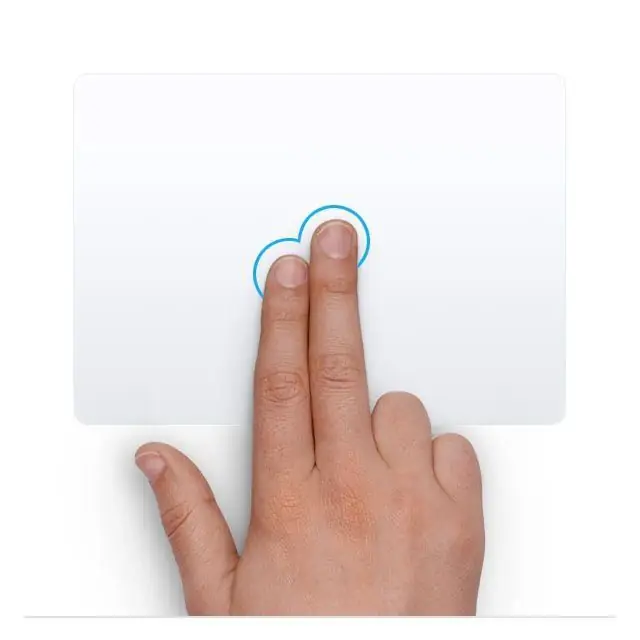
Miš je također opcija
Druga opcija je da povežete miš na vaš laptop. Praktično svaki miš ima posebno dugme za desni klik. Neki eksterni miševi imaju više dugmadi koja se mogu prilagoditi, tako da možete odabrati koje dugme desnim klikom. Pogledajte priručnik ili provjerite web stranicu proizvođača za više smjernica.
Kako da kliknete desnim tasterom miša na tastaturu laptopa?
Na Mac-u pritisnite i držite tipku Control, a zatim kliknite na trackpad. Držanje Control menja primarni i sekundarni klik, što znači da možete kliknuti desnim klikom levim klikom.
Na nekim Windows laptopima, možete koristiti prečicu na tastaturi da kliknete desnim tasterom miša, iako postoje ograničenja. Postavite kursor u tekstualno polje ili odaberite stavku koju želite da kliknete desnim tasterom miša, a zatim pritisnite Shift+ F10.
U web pregledniku, možete kliknuti desnim tasterom miša na aktivnu web stranicu koristeći prečicu Shift+ F10, ali možete' t desnom tipkom miša kliknite pojedinačne objekte na stranici (linkove, slike, itd.) sa izuzetkom tekstualnih polja.
Donja linija
Ako vaš Windows laptop ima ekran osetljiv na dodir, dodirnite i držite stavku ili polje za tekst da biste prikazali opcije desnim klikom. Ako je funkcija ekrana osetljivog na dodir isključena, omogućite ekran osetljiv na dodir u svom Upravitelju uređaja.
Kako da kliknete desnim tasterom miša na laptop bez tastera F10
Neke tastature laptopa imaju dugme desnim klikom nazvano Meni taster. Potražite taster sa kursorom koji bira meni (ili samo meni).
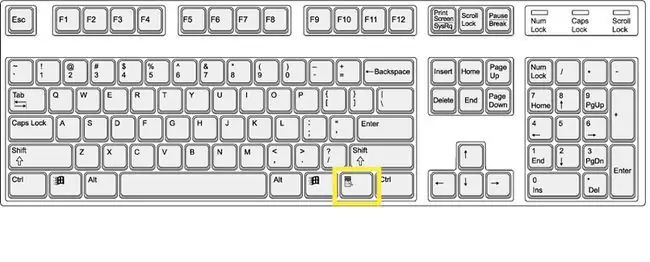
FAQ
Kako da kliknem desnim tasterom miša na laptop bez zvuka?
Da promijenite zvuk klikova mišem u Windows-u, idite na Control Panel > Hardver i zvuk > Promijeni sistem Zvuci. Odatle možete dodijeliti zvukove različitim radnjama (kao što je otvaranje programa ili minimiziranje prozora).
Kako da kliknem desnim tasterom miša na iPad?
Tapnite i držite prst na ili blizu teksta da otvorite meni desnim klikom na iPad-u. Ne možete da kliknete desnim tasterom miša svuda na iPad-u, a meni desnim klikom ima manje funkcija nego na računaru.
Kako da kopiram i zalijepim kada ne mogu kliknuti desnim tasterom miša?
Da kopirate i zalijepite kada ne možete kliknuti desnim tasterom miša, označite tekst i pritisnite Ctrl+ C ili Command+ C za kopiranje, zatim pritisnite Ctrl/Command+ V za lijepljenje. Za rezanje pritisnite Ctrl /Command +X.






